poewr BI如何制作散点图?
来源:网络收集 点击: 时间:2024-07-27【导读】:
相信很多朋友都有在使用power BI进行可视化数据分析,那么大家在使用power BI中,经常会遇到poewr BI如何制作散点图?关于这个问题,小编就和大家分享一下我的经验,希望能够帮助到大家。工具/原料more软件:power BI版本:2019.7系统:windows7方法/步骤1/6分步阅读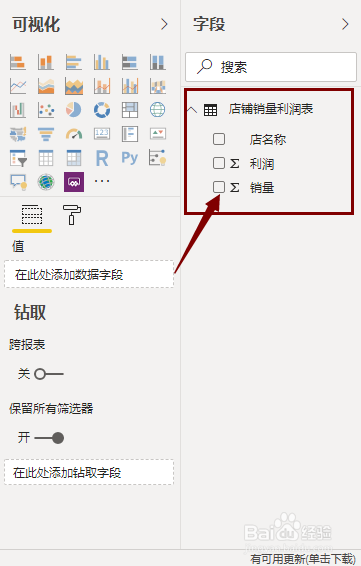 2/6
2/6 3/6
3/6 4/6
4/6 5/6
5/6 6/6
6/6
将数据导入到power BI中,在右侧可看到数据字段
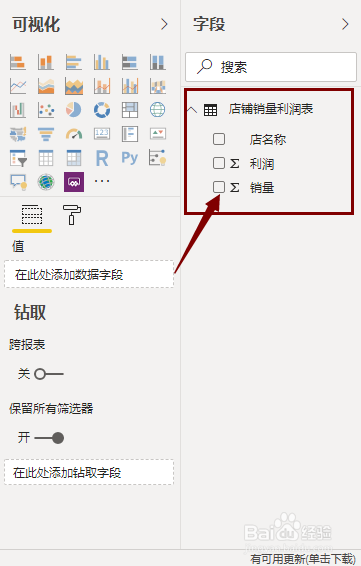 2/6
2/6点选【可视化】区域的【散点图】在展示区域即可看到
 3/6
3/6将字段拖拽到对应的行、列、图例中
 4/6
4/6点击【格式】找到类别标签,将其按钮打开
 5/6
5/6在类别标签、字段图标等属性中对样式进行基本的调整
 6/6
6/6总结:
1.将数据导入到power BI中,在右侧可看到数据字段;
2.点选【可视化】区域的【散点图】在展示区域即可看到;
3.将字段拖拽到对应的行、列、图例中;
4.点击【格式】找到类别标签,将其按钮打开;
5.在类别标签、字段图标等属性中对样式进行基本的调整。
注意事项Tips1:在样式中可对标签、标题字体等进行综合设置.
Tips2:在导入数据时,一定要设置好数据格式类型.
散点图POWERBI版权声明:
1、本文系转载,版权归原作者所有,旨在传递信息,不代表看本站的观点和立场。
2、本站仅提供信息发布平台,不承担相关法律责任。
3、若侵犯您的版权或隐私,请联系本站管理员删除。
4、文章链接:http://www.1haoku.cn/art_1016011.html
上一篇:iphone13无法关掉拨号按键音
下一篇:微信怎么关闭视频通话铃声
 订阅
订阅